大家好,我是SKODE。
小提示:选中左侧目录,可快速找到所需内容
本系列博客地址:传送门
一、工厂模式
概念:
所有对象的创造,都由一个对象去创造
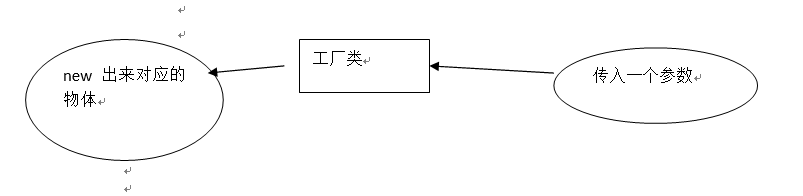
优点:
该模式方便之处,是可以分工。分割线上方和下方可分开,由两个程序员做。
分割线下方程序员向另一程序员提出要求,输入某函数,调用某API,即可做一个事情。
另一程序员便可根据需要,去写这个API相应内容。
public class Food
{
public virtual void ShowMe()
{
}
}
public class TomatoFood : Food
{
public override void ShowMe()
{
// base.ShowMe();
//Print("TomatoFood")
}
}
public class EggFood : Food
{
public override void ShowMe()
{
base.ShowMe();
//Print("EggFood")
}
}
public class TeachFactory
{
public Food ShowFactory(string name)
{
if (name== "egg")
{
return new EggFood();
}
else if (name == "tomato")
{
return new TomatoFood();
}
else
return null;
}
}
//------------------------------------------------------------------------------
public class Main
{
public void MainShow()
{
TeachFactory tmpFactory = new TeachFactory();
Food tmpFood = tmpFactory.ShowFactory("egg");
tmpFood.ShowMe();
Food tmpFood2 = tmpFactory.ShowFactory("tomato");
tmpFood2.ShowMe();
}
}
二、工厂模式在Unity中的应用
下面的案例,展示了如何使用工厂模式,完成任务的分工:
- 一个人负责发出命令--我要实例化出来一个东西,完成后续操作
- 另一个人负责--如何实例化
1、导入如下图片
![]()
2、将图片进行如下设置
- Sprite2D、
- Sprite Mode-Multiple
- Sprite Editor自动将一张png分割成10个图片,也可手动调整
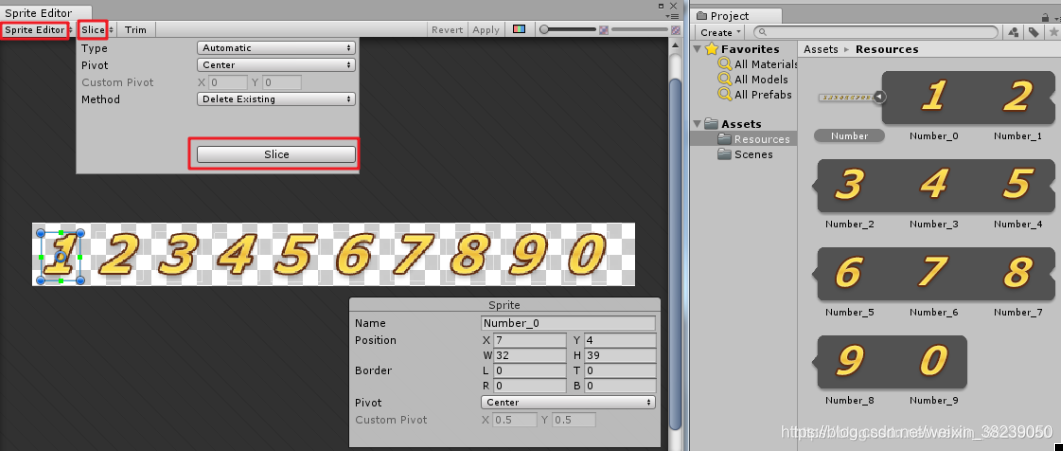
3、代码展示
using UnityEngine;
using UnityEngine.UI;
public class NewBehaviourScript : MonoBehaviour
{
Object[] allSprit;
int allIndex = 0;
void Start()
{
allSprit = Resources.LoadAll("Number");
}
public void LoadSprite(string name)
{
allSprit = Resources.LoadAll(name);
}
public GameObject GetSprite(int index)
{
GameObject tmpObj = new GameObject("tmpGame");
Image tmpImage = tmpObj.AddComponent<Image>();
tmpImage.sprite = allSprit[index] as Sprite;
return tmpObj;
}
//工厂方法
public GameObject GetImage(int index)
{
//新物体名字是tmpGame
GameObject tmpObj = new GameObject("tmpGame");
Image tmpImage = tmpObj.AddComponent<Image>();
tmpImage.sprite = allSprit[index] as Sprite;
return tmpObj;
}
//-----------------------------------------------------------------
void Update()
{
if (Input.GetKeyDown(KeyCode.A))
{
allIndex++;
GameObject tmpObj = GetImage(allIndex % 9);
tmpObj.transform.parent = transform;
tmpObj.transform.position = new Vector3(allIndex * 20, 20, 0);
}
}
}
一起进步
我是SKODE







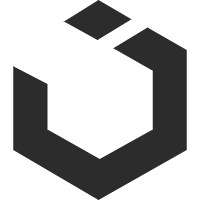














 507
507











 被折叠的 条评论
为什么被折叠?
被折叠的 条评论
为什么被折叠?








